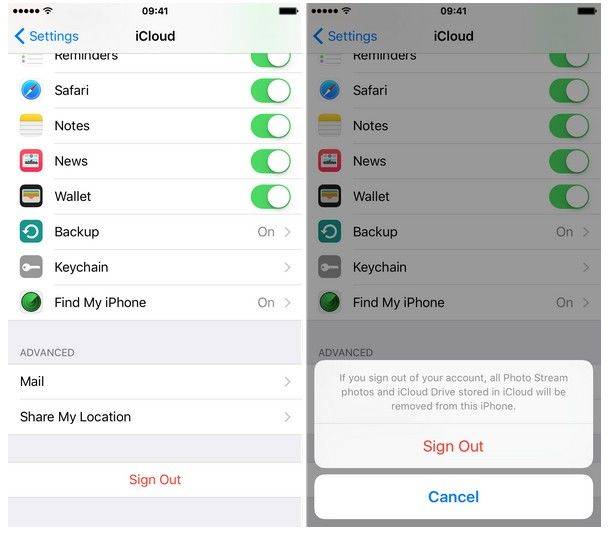शीर्ष 3 iCloud त्रुटियाँ और उन्हें कैसे ठीक करें
iCloud Apple द्वारा अपने ग्राहकों को दी जाने वाली सेवाओं का एक क्लाउड आधारित सुइट है। Apple द्वारा बनाए गए उपकरणों को iCloud खाते से जोड़ा जा सकता है और क्लाउड सर्वर के साथ डेटा को साझा और सिंक भी कर सकता है।
कभी-कभी, क्या होता है कि आपका आईक्लाउडजुड़े हुए उपकरण बस क्लाउड सर्वर से कनेक्ट नहीं हो सकते हैं और वे विभिन्न प्रकार के त्रुटि संदेश उत्पन्न करते हैं। यह पूरी तरह से सामान्य है और बहुत सारे उपयोगकर्ता पहले से ही इसके माध्यम से चले गए हैं।
यदि आप कभी ऐसी स्थिति में फंसते हैं, तो आप करेंगेजितनी जल्दी हो सके इससे बाहर आना चाहते हैं ताकि आप iCloud पर संग्रहीत अपनी सामग्री तक पहुंच सकें। निम्नलिखित गाइड में, हमने कुछ सामान्य iCloud समस्याओं के लिए कुछ समाधान दिए हैं।
ये तीन आईक्लाउड मुद्दे हैं जो एक सामान्य उपयोगकर्ता आमतौर पर जाता है इसलिए हमने सोचा कि हमने एक गाइड रखा है जो सिखाता है कि इन मुद्दों को अपने उपकरणों पर कैसे हल करें और आपको आईक्लाउड सुविधाओं का आनंद लेने दें।
शीर्ष 1: प्रमाणीकरण विफल संदेश जब हस्ताक्षर करना
यदि आप अपने मैक पर अपने iCloud खाते में साइन इन करने का प्रयास कर रहे हैं और यह कहता है कि प्रमाणीकरण विफल हो गया है, तो यह आपकी खाता सेटिंग्स के साथ करना होगा।

आपने गलत पासवर्ड या ए दर्ज किया होगागलत उपयोगकर्ता नाम। समस्या को हल करने के लिए, Apple ID खाता पृष्ठ पर जाएं और साइन इन करने का प्रयास करें। यदि यह काम नहीं करता है, तो अपने खाते के लिए एक नया पासवर्ड प्राप्त करने के लिए पासवर्ड रीसेट फ़ॉर्म का उपयोग करें।
आपको तब बिना किसी समस्या के अपने मैक पर iCloud में साइन इन करने में सक्षम होना चाहिए।
शीर्ष 2: एक प्रमाणीकरण अनुरोध के कारण साइन इन नहीं कर सकता
यदि आप प्रमाणीकरण अनुरोध के कारण अपने मैक पर iCloud में साइन इन करने में असमर्थ हैं, तो संभावना है कि आप अपने मैक पर एक मानक उपयोगकर्ता खाते का उपयोग कर रहे हैं जो आपको ऐसा करने की अनुमति नहीं देता है।

ऐसे मामले में, आपको सुझाव दिया जाता है कि आप अपने मैक पर एक व्यवस्थापक खाते का उपयोग करें और फिर साइन इन करें और आपको जाने के लिए अच्छा होना चाहिए।
ऐसा करने के लिए, अपनी स्क्रीन के ऊपरी-बाएँ कोने में Apple लोगो पर क्लिक करें और लॉग आउट चुनें। फिर, लॉगिन स्क्रीन पर व्यवस्थापक खाते पर क्लिक करें और लॉग इन करें और फिर अपने iCloud खाते में साइन इन करें।
शीर्ष 3: असत्यापित ईमेल पते के कारण साइन इन नहीं कर सकते
यदि आपने अपना ईमेल पता सत्यापित नहीं किया हैiCloud अभी तक, आप इस त्रुटि को देखेंगे जो कहती है कि आपका ईमेल पता असत्यापित है और इससे पहले कि आप अपने iCloud खाते में साइन इन कर सकें, इसे सत्यापित किया जाना चाहिए।
ऐसे मामले में, आपको जो करना चाहिए वह करीब हैiCloud प्राथमिकताएं पैनल और फिर इसे फिर से खोलें और फिर से साइन इन करने का प्रयास करें। यदि वह काम नहीं करता है, तो इनबॉक्स या अपने ईमेल खाते के जंक फ़ोल्डर को देखें कि क्या आपके पास Apple से सत्यापन ईमेल है। यदि आपके पास ईमेल में लिंक पर क्लिक करें और आपके ईमेल पते को iCloud के साथ सत्यापित किया जाएगा।
यदि आप अपने में Apple का ईमेल नहीं देखते हैंइनबॉक्स, बस iCloud वरीयताओं के पैनल में सत्यापन सत्यापन ईमेल पर क्लिक करें और यह आपके खाते को सत्यापित करने में सक्षम होने के लिए आपके ईमेल पते पर एक नया नया ईमेल भेजेगा। फिर आपको बिना किसी समस्या के अपने iCloud खाते में लॉग इन करने में सक्षम होना चाहिए।
तो, ऊपर कुछ सामान्य iCloud त्रुटियाँ थींऔर उन्हें एक आसान तरीके से कैसे ठीक करें। और आईओएस डिवाइस पर कुछ आईक्लाउड त्रुटियां आईओएस से संबंधित फाइलों के कारण भ्रष्ट हो सकती हैं, इस मामले में, आपको ऑपरेटिंग सिस्टम की मरम्मत करने और शुरू करने में मदद करने के लिए टेनेशरे रीबूट जैसे एक पेशेवर आईओएस मरम्मत उपकरण की आवश्यकता होती है।